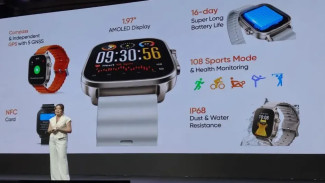Keyboard Laptop Rusak? Coba 5 Cara Sederhana Ini Sebelum ke Tempat Servis!
- coolblue.nl
Gadget – Keyboard laptop yang tiba-tiba tidak responsif bisa sangat mengganggu, terutama saat Anda sedang menyelesaikan pekerjaan penting atau dikejar deadline. Namun, kabar baiknya adalah banyak kasus seperti ini dapat diperbaiki dengan langkah-langkah sederhana tanpa harus langsung membawa laptop ke tempat servis. Dengan mengikuti panduan berikut, Anda bisa mencoba memperbaiki sendiri sebelum memutuskan untuk melakukan perbaikan lebih lanjut.
Berikut adalah lima cara praktis yang bisa Anda lakukan untuk mengatasi masalah keyboard laptop yang tidak responsif:
1. Periksa Tombol Fn, Num Lock, dan Penguncian Keyboard
Masalah pertama yang sering terjadi adalah tombol Fn, Num Lock, atau penguncian keyboard secara tidak sengaja aktif. Beberapa laptop memiliki kombinasi seperti Fn + Esc atau Fn + F6 yang dapat mengunci seluruh keyboard. Perhatikan indikator lampu pada tombol atau panel laptop untuk melihat statusnya.
Coba tekan kembali kombinasi tersebut untuk menonaktifkan penguncian. Setelah itu, uji mengetik di aplikasi seperti Notepad untuk memastikan apakah semua tombol sudah berfungsi kembali. Jika hanya sebagian tombol yang berfungsi, catat polanya agar memudahkan diagnosis di tahap berikutnya.
2. Bersihkan Sela-Sela Tombol dengan Aman
Kotoran seperti debu, remah makanan, atau rambut bisa terselip di antara sela-sela tombol dan mengganggu mekanisme kerja keyboard. Untuk membersihkannya, matikan laptop dan cabut charger, lalu miringkan perangkat dan tiupkan kotoran menggunakan compressed air.
Gunakan kuas halus atau cotton bud yang sedikit dibasahi dengan alcohol isopropyl 70% untuk membersihkan permukaan keyboard secara hati-hati. Hindari menyemprotkan cairan langsung ke keyboard karena dapat merusak komponen di dalamnya.
Jika ada tombol yang benar-benar macet, beberapa model laptop memungkinkan copot-cap tombol, tetapi lakukan dengan sangat hati-hati dan pastikan Anda mengikuti panduan spesifik untuk model laptop Anda. Setelah pembersihan selesai, nyalakan laptop kembali dan uji setiap baris tombol.
3. Restart, Periksa Driver, dan Update Sistem
Glitch ringan pada sistem operasi sering kali menjadi penyebab keyboard tidak responsif. Cobalah untuk restart laptop sebagai langkah awal. Jika masalah masih berlanjut, buka Device Manager di Windows, ekspand bagian "Keyboards", klik kanan pada perangkat keyboard, lalu pilih Uninstall device. Setelah itu, restart laptop sehingga driver akan terinstal ulang secara otomatis.
Anda juga bisa memeriksa pembaruan driver melalui menu Update driver atau gunakan Windows Update untuk memastikan semua patch terbaru telah terpasang. Di macOS, pastikan sistem sudah diperbarui dan atur ulang NVRAM/SMC jika gejala tetap muncul.
Pastikan tidak ada aplikasi yang "hook" input keyboard berlebihan, seperti makro atau software remap yang konflik. Setelah pembaruan selesai, uji keyboard di beberapa aplikasi untuk memastikan masalah bukan disebabkan oleh aplikasi tertentu.
4. Nonaktifkan Pengaturan Aksesibilitas yang Mengganggu
Fitur aksesibilitas seperti Filter Keys, Sticky Keys, atau perubahan pengaturan Key Repeat bisa membuat keyboard terasa lambat atau tidak responsif. Di Windows, buka Settings > Accessibility > Keyboard dan matikan fitur yang tidak diperlukan. Sesuaikan juga pengaturan Repeat delay dan Repeat rate agar sesuai dengan kebiasaan mengetik Anda.
Di macOS, buka System Settings > Accessibility > Keyboard dan tinjau pengaturan seperti Slow Keys atau Sticky Keys. Pastikan semuanya disesuaikan dengan kebutuhan Anda. Beberapa laptop juga memiliki software khusus merek yang mengatur profil input keyboard, jadi periksa panel kontrol bawaan jika tersedia.
Setelah pengaturan disesuaikan, uji mengetik cepat untuk memastikan respons keyboard sudah normal kembali.
5. Uji Hardware, Gunakan Keyboard Eksternal, dan Periksa BIOS
Jika semua langkah di atas belum berhasil, cobalah sambungkan keyboard eksternal melalui port USB atau Bluetooth. Jika keyboard eksternal berfungsi dengan baik, kemungkinan besar masalah ada pada unit keyboard internal atau konektor.
Selanjutnya, coba masuk ke BIOS/UEFI dan lihat apakah tombol panah atau Enter merespons. Hal ini membantu membedakan apakah masalah bersumber dari sistem operasi atau hardware internal. Jika keyboard tidak merespons bahkan di BIOS, ada indikasi kerusakan fisik seperti kabel fleksibel longgar atau kerusakan akibat tumpahan cairan.
Untuk kasus terkena tumpahan, matikan laptop segera, jangan dicas, dan bawa ke teknisi profesional untuk menghindari kerusakan lebih lanjut.
Kesimpulan:
Dengan pendekatan yang terstruktur, Anda bisa mengidentifikasi dan memperbaiki masalah keyboard laptop yang tidak responsif tanpa harus langsung membawa ke tempat servis. Mulailah dari pengecekan tombol dan pengaturan dasar, dilanjutkan dengan pembersihan, update driver, dan uji hardware. Jika semua cara sudah dicoba namun masalah tetap ada, pertimbangkan untuk mengganti modul keyboard di pusat servis terpercaya.
| Dapatkan informasi terbaru seputar Gadget, Anime, Game, Tech dan Berita lainnya setiap hari melalui social media Gadget VIVA. Ikuti kami di : | |
|---|---|
| @gadgetvivacoid | |
| Gadget VIVA.co.id | |
| X (Twitter) | @gadgetvivacoid |
| Whatsapp Channel | Gadget VIVA |
| Google News | Gadget |